Bạn vừa đổi từ iPhone sang Android và đang tìm cách chuyển các tệp tin quan trọng? Việc di chuyển dữ liệu giữa hai hệ điều hành khác nhau đôi khi có thể gây khó khăn. Trong bài viết này, chúng tôi sẽ hướng dẫn bạn những cách chuyển file từ iPhone sang Android một cách nhanh chóng và dễ dàng.
Từ việc sử dụng ứng dụng bên thứ ba đến các phương pháp truyền thống như qua đám mây hoặc cáp kết nối, bạn sẽ tìm thấy giải pháp phù hợp nhất để chuyển ảnh, video, danh bạ và các tệp tin khác. Hãy cùng Goldtimenest khám phá ngay!
Cách chuyển file từ iPhone sang Android bằng cáp

Một trong những cách đơn giản nhất để chuyển dữ liệu từ iPhone sang Android là sử dụng dây cáp. Các bước thực hiện gồm:
- Bước 1: Kết nối iPhone và Android bằng dây cáp để liên kết hai thiết bị.
- Bước 2: Chọn các loại dữ liệu muốn chuyển, như danh bạ, tin nhắn, ảnh và ứng dụng.
- Bước 3: Sao chép dữ liệu từ iPhone sang Android. Các dữ liệu sẽ được tạo thành một bản sao để đảm bảo quá trình chuyển đổi an toàn và nhanh chóng.
Việc sử dụng cáp giúp chuyển dữ liệu một cách đơn giản và tránh mất mát thông tin quan trọng khi chuyển đổi từ thiết bị cũ sang thiết bị mới.
Cách chuyển file từ iPhone sang Android bằng tính năng có sẵn

Chuyển danh bạ
Để chuyển danh bạ từ iPhone sang Android, bạn có thể thực hiện theo các bước đơn giản sau:
- Bước 1: Mở iCloud trên iPhone và đăng nhập tài khoản của bạn.
- Bước 2: Nhấn chọn mục Danh bạ để đồng bộ các số liên lạc lên Gmail, sử dụng Google Contacts để nhập danh bạ.
- Bước 3: Đăng nhập tài khoản Google của bạn trên điện thoại Android và các số điện thoại đã được đồng bộ sẽ tự động lưu về thiết bị Android.
>> Xem thêm: Thủ thuật chia sẻ màn hình qua Zoom cực kỳ đơn giản
Chuyển hình ảnh, video
Bạn có thể dễ dàng chuyển hình ảnh từ iPhone sang Android theo các bước sau:
- Bước 1: Mở ứng dụng Google Photos trên iPhone, sau đó nhấn vào ảnh đại diện tài khoản ở góc phải màn hình.
- Bước 2: Chọn Cài đặt (hình bánh răng) > Chọn Sao lưu và đồng bộ hóa.
- Bước 3: Bật tính năng Sao lưu và đồng bộ hóa để bắt đầu quá trình chuyển đổi.
Sau khi hoàn tất các bước trên, hãy chờ vài phút để máy đồng bộ hoàn toàn. Khi quá trình kết thúc, bạn chỉ cần thực hiện đồng bộ tương tự trên thiết bị Android, và tất cả hình ảnh của bạn sẽ được chuyển đổi thành công.
Chuyển ghi chú
Ghi chú thường chứa những thông tin quan trọng mà chúng ta đã ghi lại. Để chuyển ghi chú từ iPhone sang Android một cách nhanh chóng, bạn có thể sử dụng các công cụ hỗ trợ như: Outlook, iCloud, MobileTrans, Gmail,…
Chuyển các dữ liệu khác
Ngoài các dữ liệu như danh bạ, hình ảnh, ghi chú, điện thoại của bạn còn nhiều dữ liệu khác cần chuyển đổi. Dưới đây là cách chuyển đổi các dữ liệu còn lại từ iPhone sang Android:
- Bước 1: Mở ứng dụng Google Drive trên iPhone và nhấn vào biểu tượng dấu cộng.
- Bước 2: Chọn Tải lên > Chọn Duyệt để chọn các tệp cần chuyển.
Sau khi quá trình tải lên hoàn tất, bạn chỉ cần đăng nhập vào Google Drive trên thiết bị Android và lựa chọn các tệp cần tải xuống. Đây là cách đơn giản để chuyển đổi mọi loại dữ liệu từ iPhone sang Android một cách nhanh chóng và hiệu quả.
App chuyển dữ liệu từ iPhone sang Android
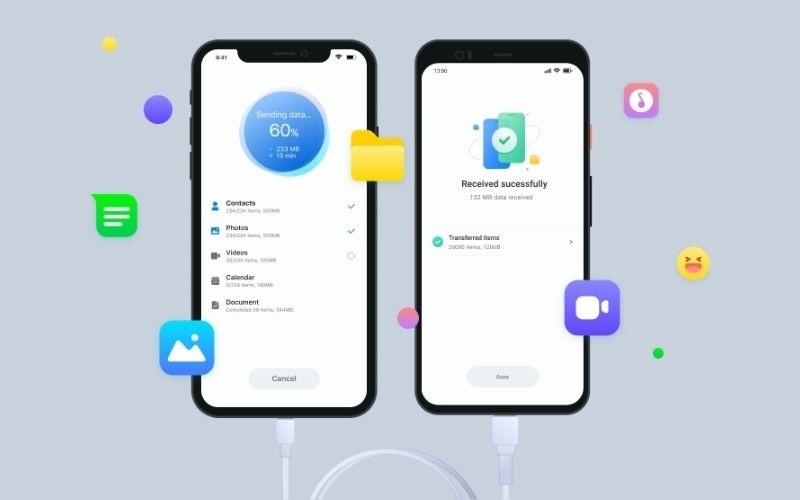
Chuyển dữ liệu từ iPhone sang Android bằng Google Drive
Hướng dẫn sao lưu và chuyển dữ liệu từ iPhone sang Android qua Google Drive:
- Bước 1: Mở ứng dụng Google Drive trên iPhone, sau đó nhấn vào biểu tượng 3 dấu gạch ngang ở góc trên cùng bên phải màn hình.
- Bước 2: Chọn Cài đặt > Chọn Sao lưu để tiến hành sao lưu dữ liệu.
- Bước 3: Chọn Bắt đầu sao lưu > Nhấn OK để cấp quyền truy cập cho Google Drive.
Sau khi quá trình sao lưu hoàn tất, bạn chỉ cần đăng nhập vào tài khoản Google Drive trên thiết bị Android để xem và tải về các dữ liệu cần thiết. Cách này giúp bạn chuyển toàn bộ dữ liệu từ iPhone sang Android một cách nhanh chóng và dễ dàng.
>> Xem thêm: 7 Cách sử dụng bàn phím ảo trên máy tính cực nhanh
Sử dụng phần mềm MobileTrans
MobileTrans là một công cụ rất hữu ích để chuyển dữ liệu từ iPhone sang Android, bao gồm danh bạ, hình ảnh, tài liệu và nhiều dữ liệu khác. Để sử dụng MobileTrans, bạn cần tải ứng dụng này về máy tính cá nhân của mình. Dưới đây là các bước thực hiện chuyển dữ liệu thông qua MobileTrans:
- Bước 1: Kết nối cả hai thiết bị (iPhone và Android) với máy tính.
- Bước 2: Mở ứng dụng MobileTrans và chọn tùy chọn Phone to Phone Transfer.
- Bước 3: Sau khi phần mềm nhận diện cả hai thiết bị, nhấn Flip để đảm bảo đúng hướng truyền dữ liệu từ iPhone sang Android.
- Bước 4: Nhấn Start Transfer để bắt đầu quá trình chuyển đổi dữ liệu.
Sử dụng ứng dụng Copy My Data
Copy My Data là một ứng dụng miễn phí giúp bạn dễ dàng chuyển dữ liệu từ iPhone sang Android, với điều kiện cả hai thiết bị đều kết nối chung một mạng Wifi hoặc dữ liệu di động. Dưới đây là các bước thực hiện:
Bước 1: Kết nối cả hai thiết bị với cùng một mạng Wifi hoặc Internet.
Bước 2: Tải và mở ứng dụng Copy My Data trên cả iPhone và Android, sau đó nhấn Next.
Bước 3: Trên iPhone, chọn thiết bị nguồn, rồi nhấn vào mục “To or from another device over wifi”.
Bước 4: Chọn hướng chuyển dữ liệu:
- Copy data to selected device: chuyển dữ liệu từ Android sang iPhone.
- Copy data from selected device: chuyển dữ liệu từ iPhone sang Android.
Bước 5: Nhập mật khẩu hiển thị trên màn hình để xác nhận kết nối.
Bước 6: Chọn loại dữ liệu cần chuyển (danh bạ, tin nhắn, hình ảnh, v.v.).
Kết luận
Cách chuyển file từ iPhone sang Android đơn giản và hiệu quả, từ việc sử dụng ứng dụng hỗ trợ như Google Drive, MobileTrans đến các công cụ miễn phí như Copy My Data.
Bằng cách chọn phương pháp phù hợp, bạn có thể dễ dàng di chuyển các tệp tin quan trọng như danh bạ, hình ảnh, ghi chú và tài liệu giữa hai hệ điều hành mà không lo mất dữ liệu.
Hy vọng những hướng dẫn trên sẽ giúp bạn thực hiện quá trình chuyển đổi một cách nhanh chóng và thuận tiện.







